Konfigurácia služby Gmail v programe Outlook
Ak používate poštovú službu od spoločnosti Google a chceli by ste nakonfigurovať program Outlook, aby s ňou pracoval, ale máte problémy, prečítajte si pozorne túto inštrukciu. Tu budeme podrobne skúmať proces nastavenia poštového klienta na prácu s Gmailom.
Na rozdiel od populárnych služieb Yandex a Mail, nastavenie pošty služby Gmail v programe Outlook prebieha v dvoch fázach.
Najprv musíte povoliť možnosť pracovať s protokolom IMAP v profile Gmail. A potom nakonfigurujte samotného poštového klienta. Ale o všetkom v poriadku.
Povolenie služby IMAP
Ak chcete povoliť prácu s protokolom IMAP, musíte prejsť do služby Gmail a prejsť na nastavenia schránky.

Na stránke s nastaveniami kliknite na prepojenie "Presmerovanie a POP / IMAP" a v časti "Prístup cez protokol IMAP" prepíname prepínač na stav "Povoliť IMAP".
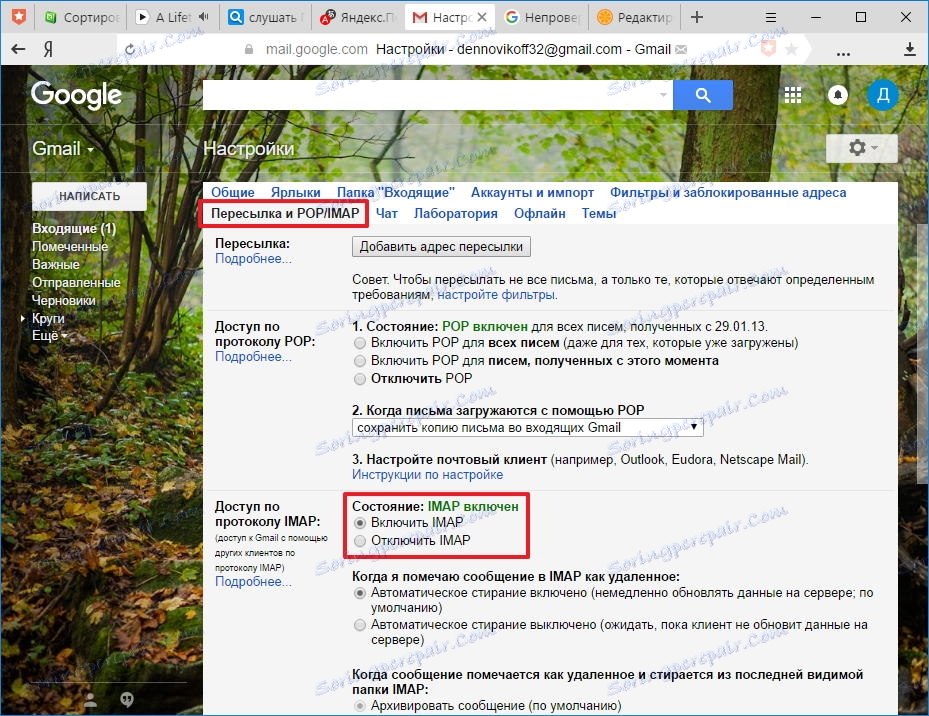
Potom kliknite na tlačidlo "Uložiť zmeny", ktoré sa nachádza v spodnej časti stránky. Toto dokončí konfiguráciu profilu a potom môžete prejsť priamo na nastavenie programu Outlook.
Nastavenie poštového klienta
Ak chcete nakonfigurovať program Outlook na prácu so službou Gmail, musíte nakonfigurovať nový účet. Ak to chcete urobiť, v ponuke Súbor v časti Informácie kliknite na položku Nastavenia účtu.
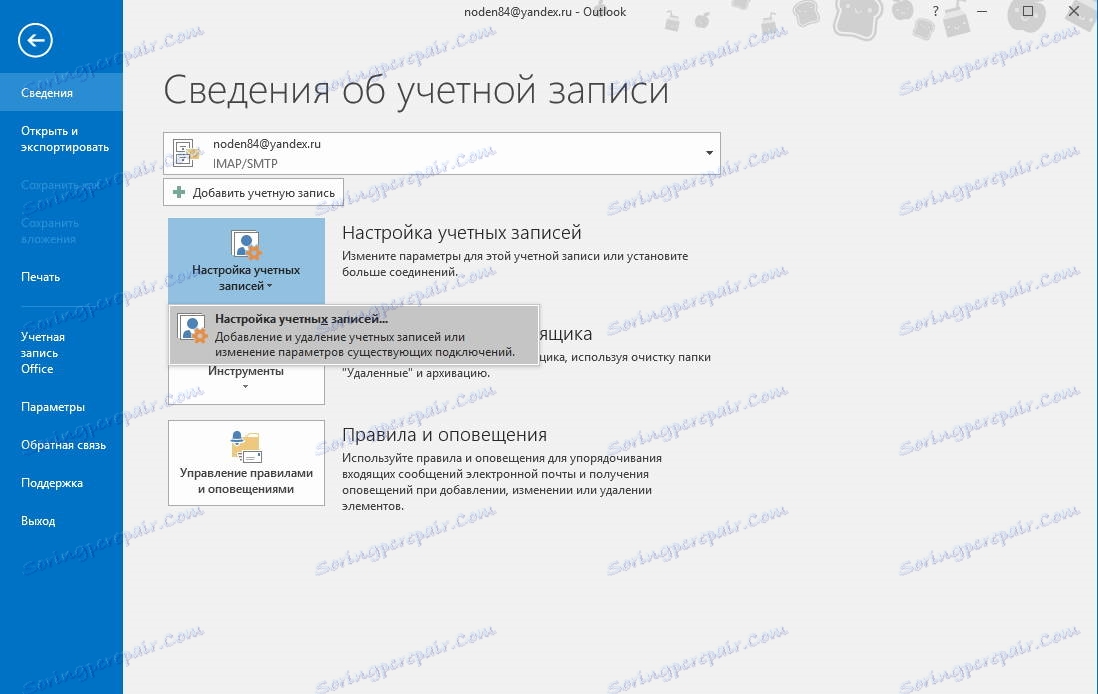
V okne nastavení účtu kliknite na tlačidlo "Vytvoriť" a prejdite na nastavenie "účtovníctvo".
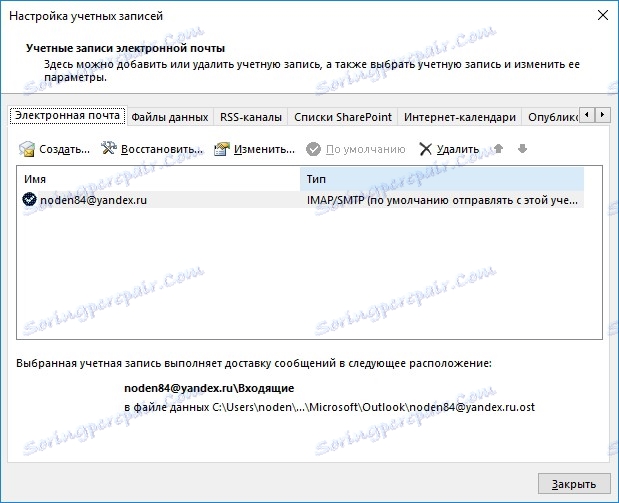
Ak chcete, aby program Outlook automaticky nakonfiguroval všetky nastavenia účtu, potom v tomto okne necháme prepínač vo východiskovej pozícii a vyplníme prihlasovacie údaje účtu.
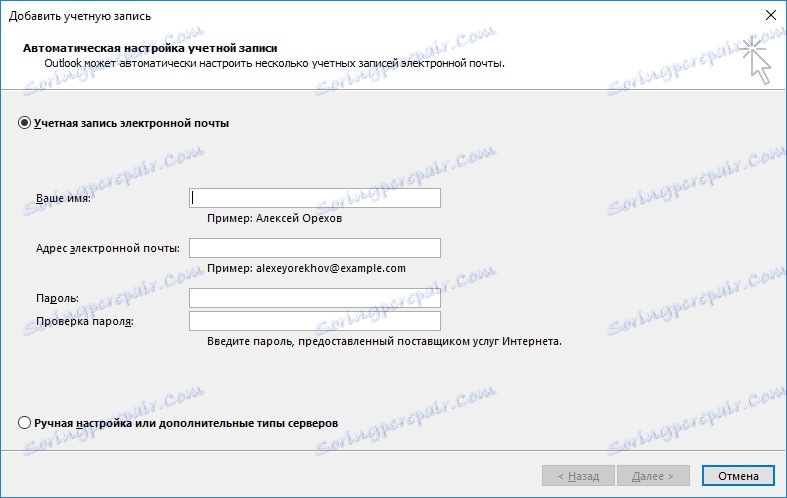
Konkrétne zadáme vašu e-mailovú adresu a heslo (v poli "Heslo" a "Overovanie hesla" musíte zadať heslo z vášho účtu Gmail). Po vyplnení všetkých polí kliknite na "Ďalej" a prejdite na ďalší krok.
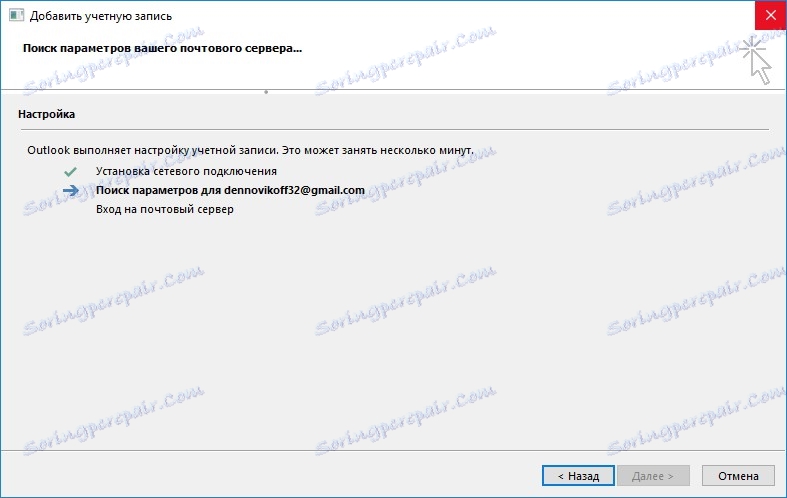
V tomto okamihu program Outlook automaticky vyberie nastavenia a pokúsi sa pripojiť k účtu.
Pri vytváraní účtu vo svojej poštovej schránke dostanete správu, v ktorej sa uvádza, že spoločnosť Google zablokovala prístup k pošte.
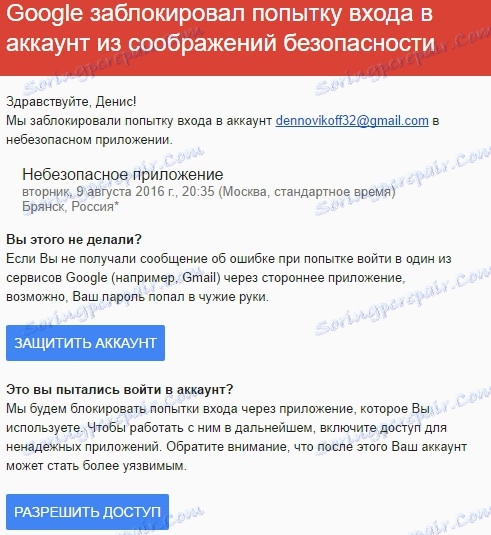
Tento list musíte otvoriť a kliknúť na tlačidlo "Povoliť prístup" a potom prepnúť prepínač "Prístup k účtu" do polohy "Zapnúť".
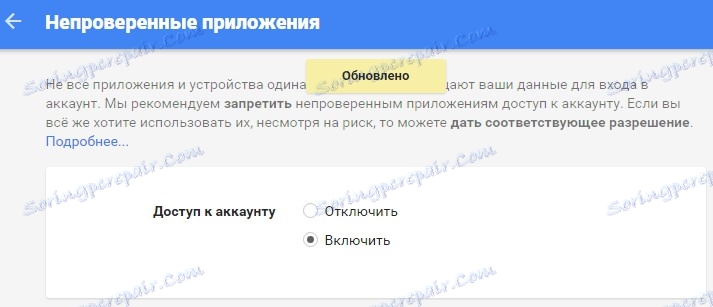
Teraz sa môžete pokúsiť pripojiť k pošte z programu Outlook.
V prípade, že chcete ručne zadať všetky parametre, prepnite prepínač na "Manuálnu konfiguráciu alebo ďalšie typy serverov" a kliknite na "Ďalej".
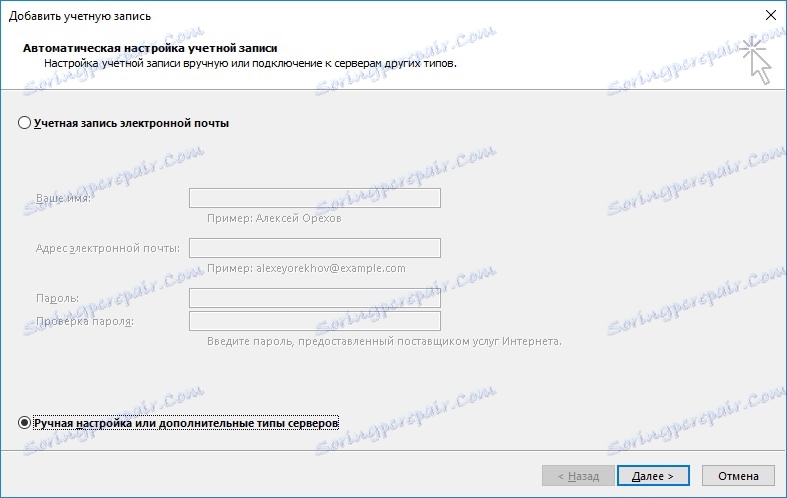
Tu necháme prepínač v polohe POP alebo IMAP a prejdeme na ďalší krok kliknutím na tlačidlo Ďalej.
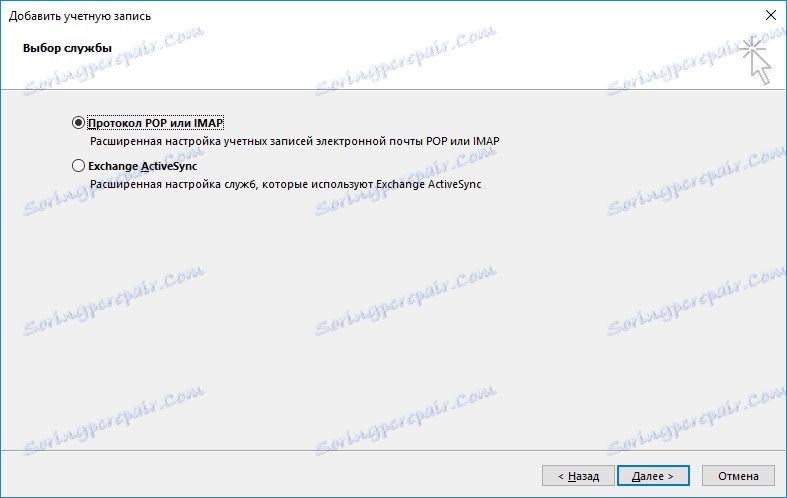
V tejto fáze vyplníme polia s príslušnými údajmi.
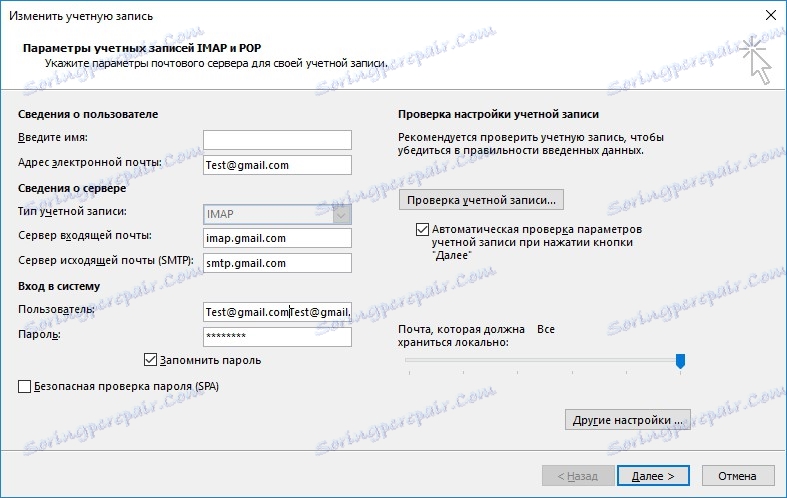
V časti Informácie o používateľovi zadajte svoje meno a e-mailovú adresu.
V sekcii "Informácie o serveri" vyberte typ konta IMAP. Do poľa "Server prichádzajúcej pošty" zadajte adresu: imap.gmail.com, zase pre server odchádzajúcej pošty (SMTP), napíšte: smtp.gmail.com.
V sekcii Prihlásenie musíte z poštovej schránky zadať meno používateľa a heslo. Ako používateľ sa tu používa e-mailová adresa.
Po vyplnení hlavných údajov musíte prejsť na pokročilé nastavenia. Ak to chcete urobiť, kliknite na tlačidlo "Ďalšie nastavenia ..."
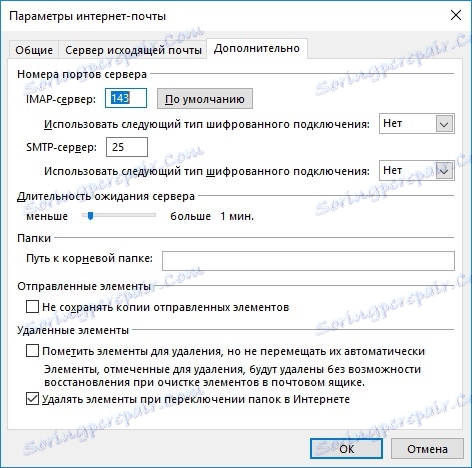
Tu je potrebné poznamenať, že kým nevyplníte základné parametre, tlačidlo "Rozšírené nastavenia" nebude aktívne.
V okne "Nastavenia internetového pošty" prejdite na kartu "Rozšírené" a zadajte číslo portu pre servery IMAP a SMTP - 993 a 465 (resp. 587).
Pre port servera IMAP špecifikujeme, že typ SSL sa použije na šifrovanie pripojenia.
Teraz kliknite na tlačidlo "OK" a potom na "Next". Tým sa dokončí manuálna konfigurácia programu Outlook. A ak ste urobili všetko správne, môžete okamžite začať pracovať s novou poštovou schránkou.